ToDesk是一款功能强大的远程控制软件,广泛应用于远程办公、远程制作、远程游戏和远程协助等场景,为了确保设备的安全,许多用户希望开启安全验证功能,下面将详细介绍如何开启ToDesk的安全验证功能:
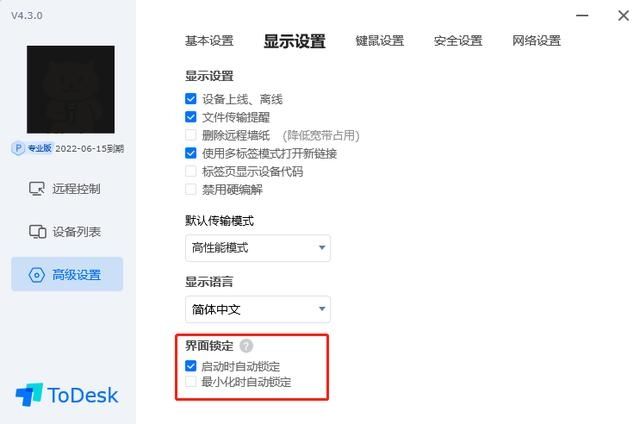
开启安全验证的步骤
1、登录账号:打开ToDesk软件,点击页面左上角的头像框进行账号登录。
2、进入高级设置:登录后,点击左侧菜单栏中的“高级设置”选项。
3、选择安全设置:在高级设置界面中,点击上方的“安全设置”选项。
4、勾选安全验证:在安全设置界面中,找到“安全验证”选项,勾选“控制本设备需校验本机系统密码”或“仅使用安全密码”(根据具体需求选择)。
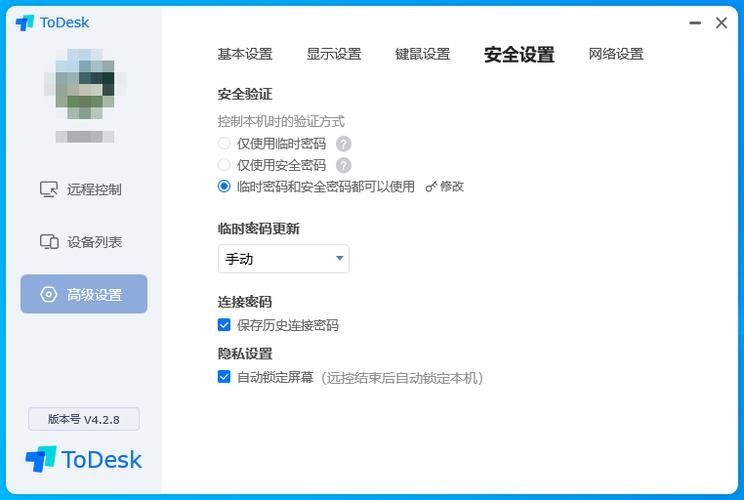
5、完成设置:勾选完成后,即可完成安全验证的设置,当其他设备尝试控制本设备时,需要输入正确的密码才能进行操作。
ToDesk软件介绍
1、软件概述:ToDesk是一款操作简单便捷的远程桌面软件,支持多种操作系统平台,如Windows、macOS、Linux、iOS和Android,它允许用户随时随地访问家里或公司设备,实现文件传输、高清画质、隐私屏、键盘鼠标映射等功能。
2、主要功能:
远程控制:用户可以在不同设备之间进行远程控制,方便进行远程办公、远程制作、远程游戏等活动。
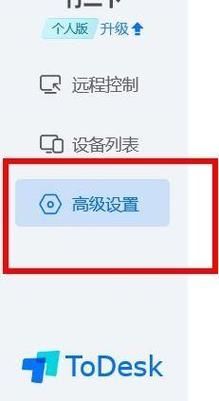
文件传输:支持在远程控制过程中进行文件传输,提高工作效率。
高清画质:提供高清画质的远程桌面体验,让用户感受到身临其境的操作感受。
隐私屏:保护用户的隐私,防止他人窥视屏幕内容。
键盘鼠标映射:支持键盘和鼠标的映射功能,方便用户在不同设备之间进行操作。
3、适用场景:ToDesk适用于各类远程办公、远程制作、远程游戏、远程协助等不同场景,无论是在家中还是在公司,都可以通过ToDesk轻松实现设备的远程控制和管理。
通过以上步骤,用户可以轻松开启ToDesk的安全验证功能,确保设备在使用过程中的安全性,ToDesk作为一款功能强大的远程控制软件,为用户提供了便捷高效的远程操作体验。


